Audio Video Interleave (AVI) este unul dintre cele mai multecontainere populare multimedia în jurul, deoarece poate găzdui atât datele audio și video dintr-un singur fișier. În plus, oferă un echilibru perfect între dimensiune și calitate. Se întâmplă adesea că atunci când descărcăm un videoclip (în special un film care este în format AVI) de pe orice platformă populară de partajare video, acesta arată sărituri de cadre, imagini înghețate sau probleme de distorsiune a pixelilor. Acest lucru poate duce la o supărare majoră, deoarece strică întreaga experiență a filmului, făcându-l de neatins. Deși câțiva jucători media puternici precum VLC, Media Player Classic sau KMplayer vin cu abilitatea de a gestiona problemele de salturi de cadre și încearcă să redea video fără niciun decalaj sau altceva, nu pot reda videoclipuri cu salturi multiple de cadre. Singura modalitate de a viziona astfel de videoclipuri este să le preiați din alte surse. Cu toate acestea, mai există o modalitate prin care poți încerca înainte de a descărca video. Etichetat ca DivXRepair, este o aplicație ușoară deschisăcare poate repara fișierele AVI corupte și poate scăpa de înghețarea cadrelor. O face prin detectarea și eliminarea automată a cadrelor nedecodabile / de congelare, re-codifică o copie nouă și o salvează în același director care conține fișierul original. Citiți mai departe pentru mai multe detalii.
Programul în sine oferă o interfață ușor de utilizat și un design simplu al interfeței. Pentru a repara un videoclip corupt, lansați aplicația și faceți clic pe Adauga fisier pentru a selecta fișierul sursă. Merită menționat faptul că aplicația vă permite să adăugați cât mai multe fișiere pe care doriți să le reparați în vrac, o caracteristică extraordinară pentru a repara mai multe fișiere deteriorate simultan.
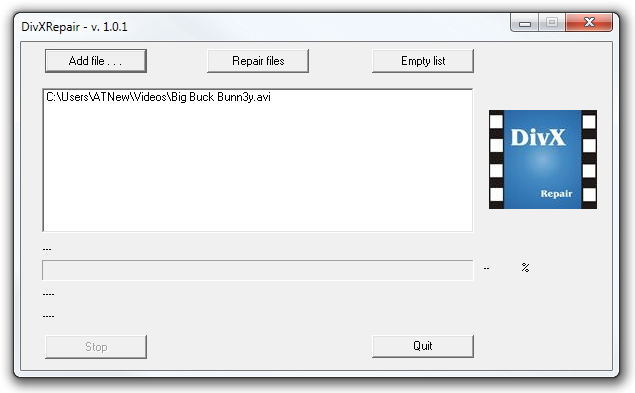
Când ați adăugat cu succes fișierele în listă, faceți clic pe Repararea fișierelor pentru a începe procesul de examinare a dosarului. Acum stai jos și relaxează-te, deoarece programul va începe să examineze fiecare cadru video de la cadru, care, la rândul său, poate dura un timp pentru a finaliza procesul. Totuși, timpul total necesar pentru examinarea și repararea cadrelor depinde și de dimensiunea fișierului și de lungimea videoclipului.
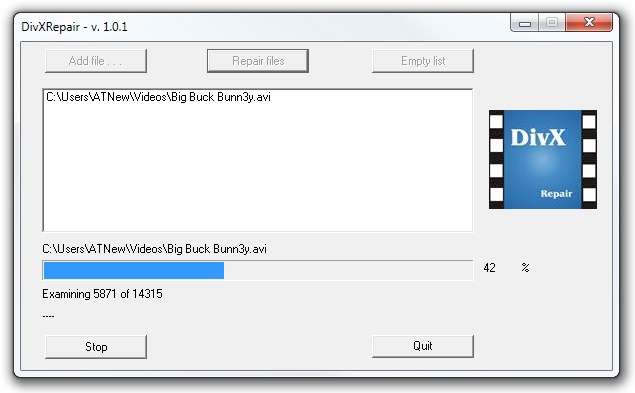
Când procesul este terminat, este generat un raport care vă ajută să verificați detaliile procesului de reparație. Vă indică, de asemenea, dacă videoclipul selectat chiar a necesitat reparații legate de cadru.
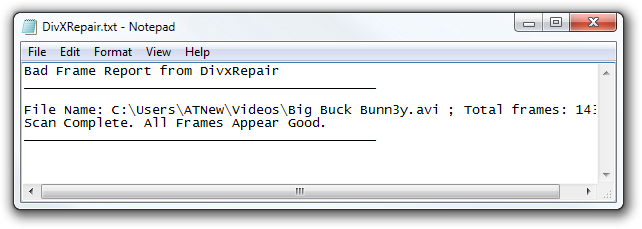
DivXRepair este disponibil ca o aplicație portabilă și funcționează pe Windows XP, Windows Vista, Windows 7 și Windows 8. Ambele sisteme de operare pe 32 de biți și pe 64 de biți sunt acceptate.
Descărcați DivXRepair









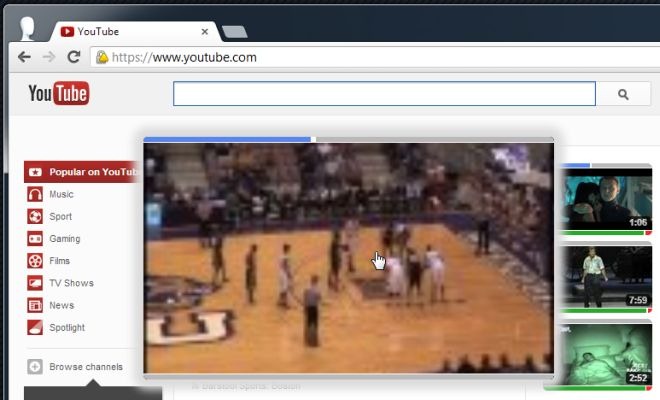



Comentarii